文章摘要:在企业和教育机构的IT管理中,出于安全和数据保护的考虑,禁用电脑上的USB端口(或USB接口)成为了一个常见的需求。USB端口的滥用可能导致数据泄露、恶意软件传播以及未授权设备的使用。一、通过BIOS设置禁用USB端口大多数计算机的主板BIOS(基本输入输出系统)都提供了禁用USB端口的选项。这是最直接也是最基础的方法。用户可以在开机时按下特定的键(如F2、F10、Delete等,具体取决于主板型
在企业和教育机构的IT管理中,出于安全和数据保护的考虑,禁用电脑上的USB端口(或USB接口)成为了一个常见的需求。USB端口的滥用可能导致数据泄露、恶意软件传播以及未授权设备的使用。

一、通过BIOS设置禁用USB端口

大多数计算机的主板BIOS(基本输入输出系统)都提供了禁用USB端口的选项。这是最直接也是最基础的方法。用户可以在开机时按下特定的键(如F2、F10、Delete等,具体取决于主板型号)进入BIOS设置界面,然后在“Security”、“Advanced”或类似的标签页中找到“USB Controller”或“USB Configuration”等选项,将其设置为“Disabled”即可禁用USB端口。但请注意,这种方法会禁用所有USB端口,包括用于鼠标、键盘等必要设备的端口,因此在使用前需确保有替代方案。
二、使用注册表编辑器禁用USB端口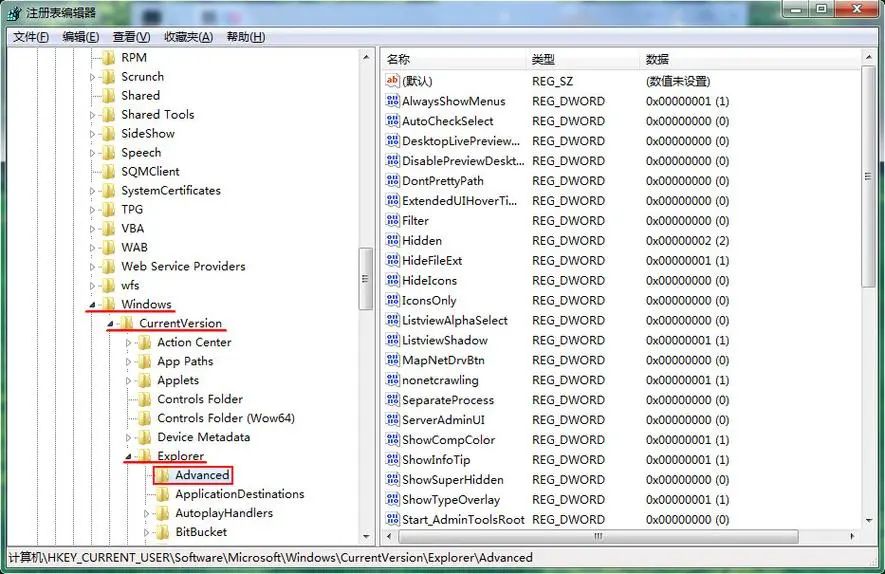
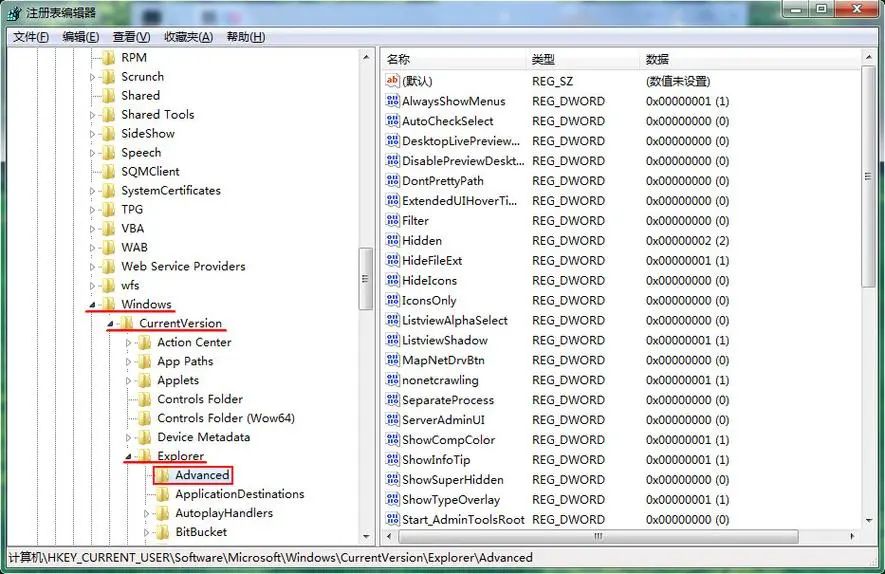
对于Windows操作系统,用户还可以通过修改注册表来禁用USB端口。这种方法比BIOS设置更为灵活,可以针对特定类型的USB设备(如存储设备、摄像头等)进行禁用。但请注意,错误地修改注册表可能会导致系统不稳定或启动失败,因此在进行操作前务必备份注册表。
打开“运行”对话框(Win+R),输入regedit并按回车打开注册表编辑器。
导航到以下路径之一(取决于你希望禁用的USB设备类型):
禁用所有USB存储设备:HKEY_LOCAL_MACHINE\SYSTEM\CurrentControlSet\Services\UsbStor
禁用USB摄像头等设备:可能需要查找特定于设备的键值
在选定的键上点击右键,选择“新建”->“DWORD(32位)值”,命名为Start(如果已存在则直接修改)。
将Start的值设置为4以禁用该服务。
三、使用组策略禁用USB端口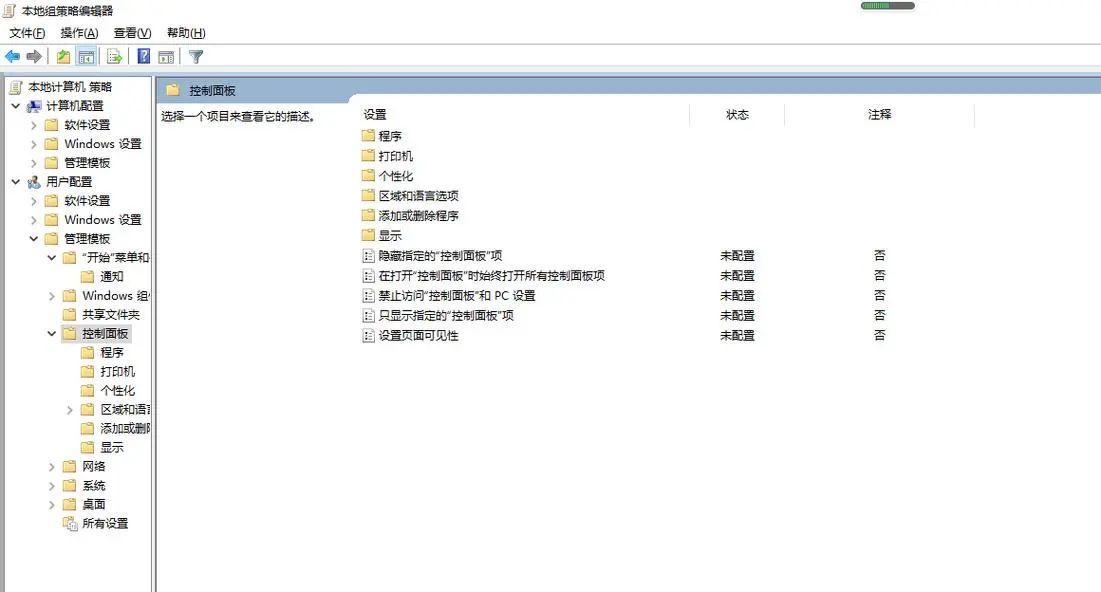
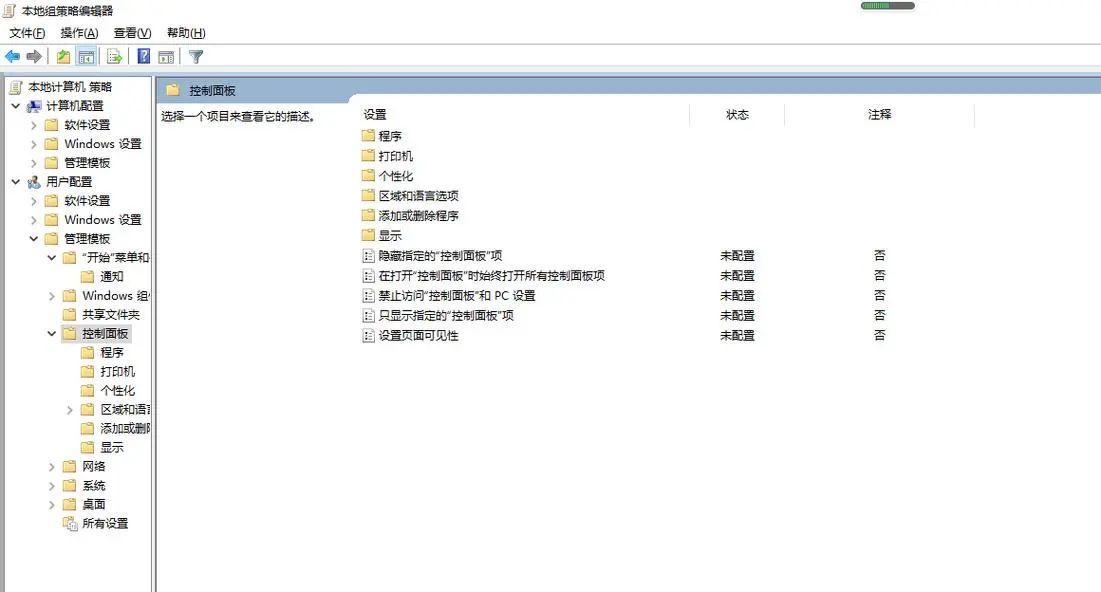
在Windows的域环境中,管理员可以使用组策略来禁用USB端口。这种方法适用于大型网络环境,可以集中管理多台计算机的USB访问权限。
打开“组策略编辑器”(gpedit.msc)。
导航到“计算机配置”->“管理模板”->“系统”->“可移动存储访问”。
在右侧窗格中,找到与USB设备相关的策略设置,如“拒绝所有可移动存储类的读取权限”和“拒绝所有可移动存储类的写入权限”,将其启用。
四、使用洞察眼MIT系统禁用USB端口
洞察眼MIT系统是一款功能强大的终端安全管理软件,它不仅支持对电脑USB端口的监控,还能直接进行策略配置以禁用USB端口。通过洞察眼MIT系统,管理员可以灵活地设置USB端口的访问权限,包括禁用所有USB端口、仅允许特定类型的USB设备(如键盘、鼠标)使用等。此外,洞察眼MIT系统还能实时监控USB设备的使用情况,记录插拔记录、数据传输等信息,为数据泄露追踪提供有力支持。
使用洞察眼MIT系统禁用USB端口的具体步骤如下:
安装并配置洞察眼MIT系统。
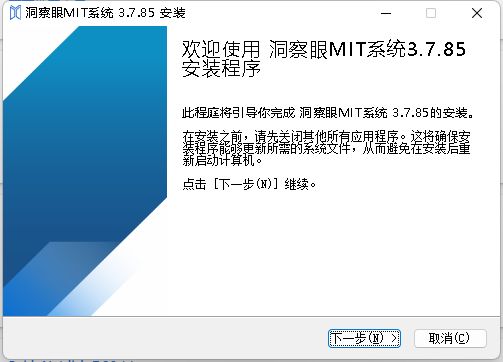
2.登录管理控制台,进入策略配置界面。
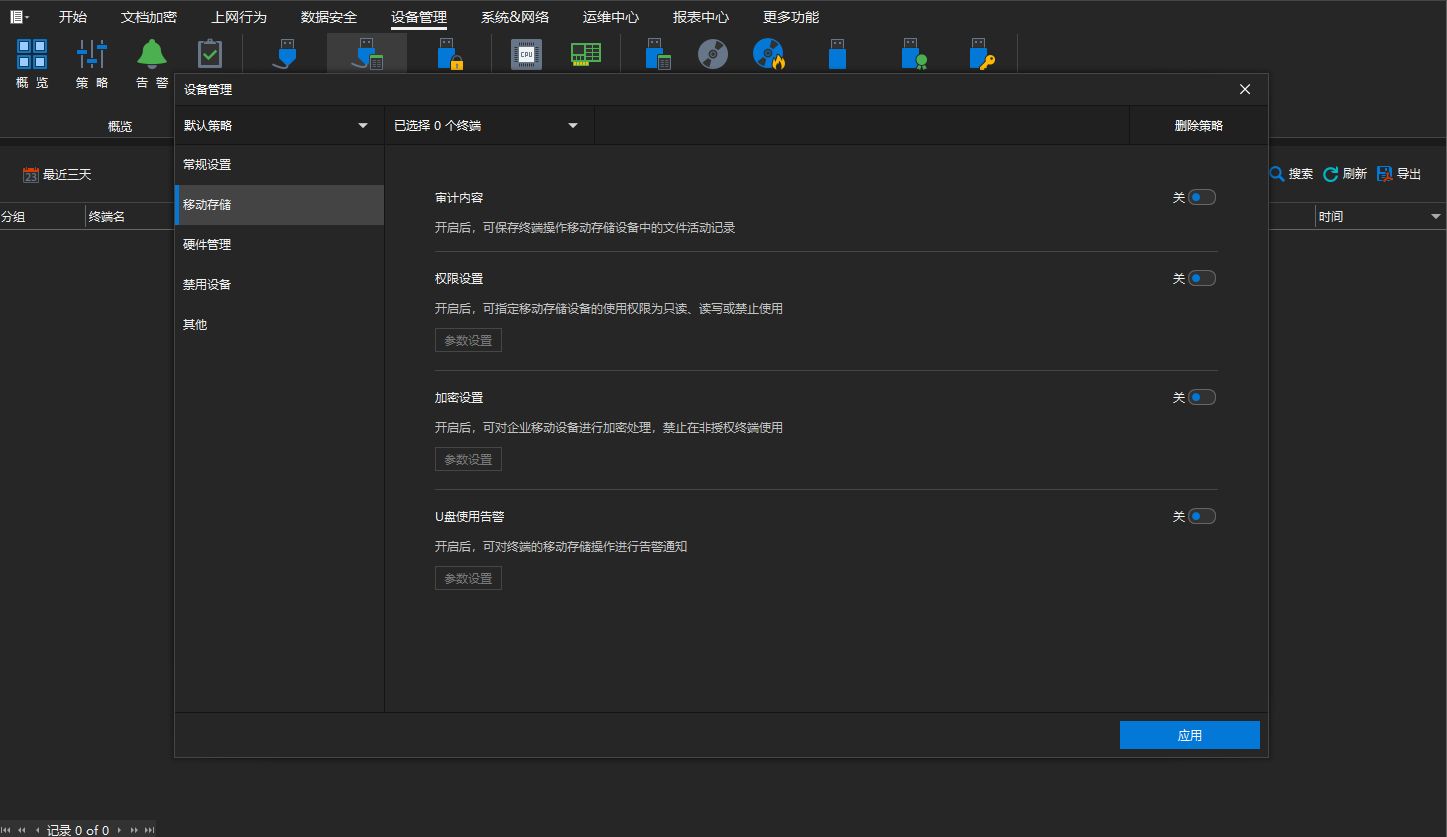
3.在USB设备管理策略中,设置USB端口的访问权限,选择禁用相关选项。
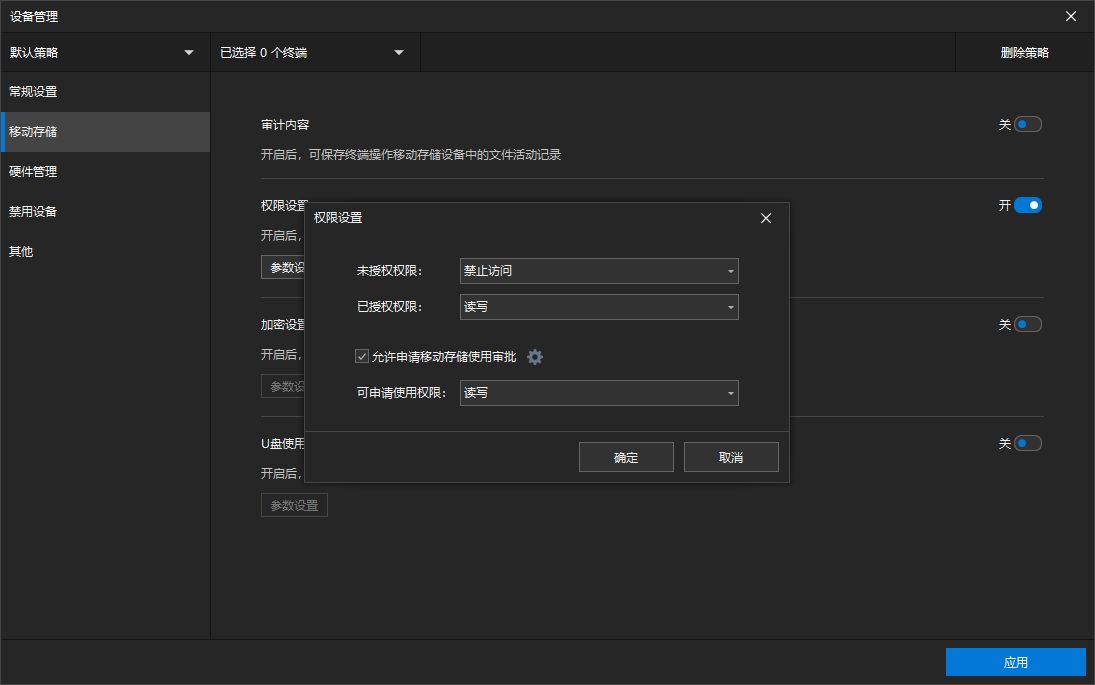
4.将配置好的策略应用到目标计算机或计算机组。




